Automatyzowanie instalacji usługi mobilności
Uwaga
W tym artykule odwołuje się do systemu CentOS — dystrybucji systemu Linux, która zbliża się do stanu zakończenia życia (EOL). Rozważ odpowiednie użycie i zaplanuj. Aby uzyskać więcej informacji, zobacz wskazówki dotyczące zakończenia życia systemu CentOS.
W tym artykule opisano sposób automatyzowania instalacji i aktualizacji agenta usługi mobilności w usłudze Azure Site Recovery.
Podczas wdrażania usługi Site Recovery na potrzeby odzyskiwania po awarii lokalnych maszyn wirtualnych VMware i serwerów fizycznych na platformie Azure należy zainstalować agenta usługi mobilności na każdej maszynie, którą chcesz replikować. Usługa mobilności przechwytuje zapisy danych na maszynie i przekazuje je do serwera przetwarzania usługi Site Recovery na potrzeby replikacji. Usługę mobilności można wdrożyć na kilka sposobów:
- Instalacja wypychana: pozwól usłudze Site Recovery zainstalować agenta usługa mobilności podczas włączania replikacji dla maszyny w witrynie Azure Portal.
- Instalacja ręczna: zainstaluj usługa mobilności ręcznie na każdej maszynie. Dowiedz się więcej o instalacji wypychanej i ręcznej.
- Wdrożenie automatyczne: automatyzuj instalację za pomocą narzędzi wdrażania oprogramowania, takich jak Program Microsoft Configuration Manager lub narzędzia innych firm, takie jak JetPatch. Dowiedz się więcej
Automatyczna instalacja i aktualizacja udostępnia rozwiązanie, jeśli:
- Twoja organizacja nie zezwala na instalację wypychaną na chronionych serwerach.
- Zasady firmy wymagają okresowego zmieniania haseł. Musisz określić hasło instalacji wypychanej.
- Zasady zabezpieczeń nie zezwalają na dodawanie wyjątków zapory dla określonych maszyn.
- Pracujesz jako dostawca usług hostingowych i nie chcesz podawać poświadczeń maszyny klienta potrzebnych do instalacji wypychanej za pomocą usługi Site Recovery.
- Instalacje agentów należy skalować jednocześnie na wiele serwerów.
- Chcesz zaplanować instalacje i uaktualnienia podczas planowanych okien obsługi.
Wymagania wstępne
Aby zautomatyzować instalację, potrzebne są następujące elementy:
- Wdrożone rozwiązanie do instalacji oprogramowania, takie jak Configuration Manager lub JetPatch.
- Wymagania wstępne dotyczące wdrażania wprowadzone na platformie Azure i w środowisku lokalnym na potrzeby odzyskiwania po awarii programu VMware lub odzyskiwania po awarii serwera fizycznego. Zapoznaj się z wymaganiami dotyczącymi pomocy technicznej dotyczącymi odzyskiwania po awarii.
Przygotowanie do wdrożenia automatycznego
W poniższej tabeli przedstawiono podsumowanie narzędzi i procesów automatyzowania wdrażania usługi mobilności.
| Tool (Narzędzie dostępu do centrum danych) | Szczegóły | Instrukcje |
|---|---|---|
| Configuration Manager | 1. Sprawdź, czy zostały spełnione powyższe wymagania wstępne . 2. Wdróż odzyskiwanie po awarii przez skonfigurowanie środowiska źródłowego, w tym pobranie pliku OVA w celu wdrożenia serwera konfiguracji usługi Site Recovery jako maszyny wirtualnej VMware przy użyciu szablonu OVF. 3. Serwer konfiguracji należy zarejestrować w usłudze Site Recovery, skonfigurować docelowe środowisko platformy Azure i skonfigurować zasady replikacji. 4. W przypadku wdrożenia zautomatyzowanej usługi mobilności należy utworzyć udział sieciowy zawierający hasło serwera konfiguracji i pliki instalacyjne usługi mobilności. 5. Należy utworzyć pakiet programu Configuration Manager zawierający instalację lub aktualizacje i przygotować się do wdrożenia usługi mobilności. 6. Następnie można włączyć replikację na platformie Azure dla maszyn, na których zainstalowano usługę mobilności. |
Automatyzowanie za pomocą programu Configuration Manager |
| JetPatch | 1. Sprawdź, czy zostały spełnione powyższe wymagania wstępne . 2. Wdróż odzyskiwanie po awarii, konfigurując środowisko źródłowe, w tym pobieranie i wdrażanie menedżera agenta JetPatch dla usługi Azure Site Recovery w środowisku usługi Site Recovery przy użyciu szablonu OVF. 3. Serwer konfiguracji należy zarejestrować w usłudze Site Recovery, skonfigurować docelowe środowisko platformy Azure i skonfigurować zasady replikacji. 4. W przypadku zautomatyzowanego wdrażania zainicjuj i ukończ konfigurację menedżera agentów JetPatch. 5. W narzędziu JetPatch można utworzyć zasady usługi Site Recovery w celu zautomatyzowania wdrażania i uaktualniania agenta usługi mobilności. 6. Następnie można włączyć replikację na platformie Azure dla maszyn, na których zainstalowano usługę mobilności. |
Automatyzowanie za pomocą menedżera agenta JetPatch Rozwiązywanie problemów z instalacją agenta w narzędziu JetPatch |
Automatyzowanie za pomocą programu Configuration Manager
Przygotowywanie plików instalacyjnych
Upewnij się, że zostały spełnione wymagania wstępne.
Utwórz bezpieczny udział plików sieciowych (udział SMB), do którego można uzyskać dostęp przez maszynę z uruchomionym serwerem konfiguracji.
W programie Configuration Manager kategoryzuj serwery, na których chcesz zainstalować lub zaktualizować usługę mobilności. Jedna kolekcja powinna zawierać wszystkie serwery z systemem Windows, a pozostałe wszystkie serwery z systemem Linux.
W udziale sieciowym utwórz folder:
- W przypadku instalacji na maszynach z systemem Windows utwórz folder o nazwie MobSvcWindows.
- W przypadku instalacji na maszynach z systemem Linux utwórz folder o nazwie MobSvcLinux.
Zaloguj się na maszynie serwera konfiguracji.
Na maszynie serwera konfiguracji otwórz wiersz polecenia administracyjnego.
Aby wygenerować plik hasła, uruchom następujące polecenie:
cd %ProgramData%\ASR\home\svsystems\bin genpassphrase.exe -v > MobSvc.passphraseSkopiuj plik MobSvc.passphrase do folderu systemu Windows i folderu systemu Linux.
Aby przejść do folderu zawierającego pliki instalacyjne, uruchom następujące polecenie:
cd %ProgramData%\ASR\home\svsystems\pushinstallsvc\repositorySkopiuj te pliki instalacyjne do udziału sieciowego:
- W przypadku systemu Windows skopiuj Microsoft-ASR_UA_version_Windows_GA_date_Release.exe do mobSvcWindows.
- W przypadku systemu Linux skopiuj następujące pliki do pliku MobSvcLinux:
- Microsoft-ASR_UARHEL6-64release.tar.gz
- Microsoft-ASR_UARHEL7-64release.tar.gz
- Microsoft-ASR_UASLES11-SP3-64release.tar.gz
- Microsoft-ASR_UASLES11-SP4-64release.tar.gz
- Microsoft-ASR_UAOL6-64release.tar.gz
- Microsoft-ASR_UAUBUNTU-14.04-64release.tar.gz
Zgodnie z opisem w poniższych procedurach skopiuj kod do folderów systemu Windows lub Linux. Zakładamy, że:
- Adres IP serwera konfiguracji to
192.168.3.121. - Bezpieczny udział plików sieciowych to
\\ContosoSecureFS\MobilityServiceInstallers.
- Adres IP serwera konfiguracji to
Kopiowanie kodu do folderu systemu Windows
Skopiuj następujący kod:
- Zapisz kod w folderze MobSvcWindows jako install.bat.
[CSIP]Zastąp symbole zastępcze w tym skrypcie rzeczywistymi wartościami adresu IP serwera konfiguracji.- Skrypt obsługuje nowe instalacje agenta usługi mobilności oraz aktualizacje agentów, którzy są już zainstalowani.
Time /t >> C:\Temp\logfile.log
REM ==================================================
REM ==== Clean up the folders ========================
RMDIR /S /q %temp%\MobSvc
MKDIR %Temp%\MobSvc
MKDIR C:\Temp
REM ==================================================
REM ==== Copy new files ==============================
COPY M*.* %Temp%\MobSvc
CD %Temp%\MobSvc
REN Micro*.exe MobSvcInstaller.exe
REM ==================================================
REM ==== Extract the installer =======================
MobSvcInstaller.exe /q /x:%Temp%\MobSvc\Extracted
REM ==== Wait 10s for extraction to complete =========
TIMEOUT /t 10
REM =================================================
REM ==== Perform installation =======================
REM =================================================
CD %Temp%\MobSvc\Extracted
whoami >> C:\Temp\logfile.log
SET PRODKEY=HKEY_LOCAL_MACHINE\SOFTWARE\Microsoft\Windows\CurrentVersion\Uninstall
REG QUERY %PRODKEY%\{275197FC-14FD-4560-A5EB-38217F80CBD1}
IF NOT %ERRORLEVEL% EQU 0 (
echo "Product is not installed. Goto INSTALL." >> C:\Temp\logfile.log
GOTO :INSTALL
) ELSE (
echo "Product is installed." >> C:\Temp\logfile.log
echo "Checking for Post-install action status." >> C:\Temp\logfile.log
GOTO :POSTINSTALLCHECK
)
:POSTINSTALLCHECK
REG QUERY "HKLM\SOFTWARE\Wow6432Node\InMage Systems\Installed Products\5" /v "PostInstallActions" | Find "Succeeded"
If %ERRORLEVEL% EQU 0 (
echo "Post-install actions succeeded. Checking for Configuration status." >> C:\Temp\logfile.log
GOTO :CONFIGURATIONCHECK
) ELSE (
echo "Post-install actions didn't succeed. Goto INSTALL." >> C:\Temp\logfile.log
GOTO :INSTALL
)
:CONFIGURATIONCHECK
REG QUERY "HKLM\SOFTWARE\Wow6432Node\InMage Systems\Installed Products\5" /v "AgentConfigurationStatus" | Find "Succeeded"
If %ERRORLEVEL% EQU 0 (
echo "Configuration has succeeded. Goto UPGRADE." >> C:\Temp\logfile.log
GOTO :UPGRADE
) ELSE (
echo "Configuration didn't succeed. Goto CONFIGURE." >> C:\Temp\logfile.log
GOTO :CONFIGURE
)
:INSTALL
echo "Perform installation." >> C:\Temp\logfile.log
UnifiedAgent.exe /Role MS /InstallLocation "C:\Program Files (x86)\Microsoft Azure Site Recovery" /Platform "VmWare" /Silent
IF %ERRORLEVEL% EQU 0 (
echo "Installation has succeeded." >> C:\Temp\logfile.log
(GOTO :CONFIGURE)
) ELSE (
echo "Installation has failed." >> C:\Temp\logfile.log
GOTO :ENDSCRIPT
)
:CONFIGURE
echo "Perform configuration." >> C:\Temp\logfile.log
cd "C:\Program Files (x86)\Microsoft Azure Site Recovery\agent"
UnifiedAgentConfigurator.exe /CSEndPoint "[CSIP]" /PassphraseFilePath %Temp%\MobSvc\MobSvc.passphrase
IF %ERRORLEVEL% EQU 0 (
echo "Configuration has succeeded." >> C:\Temp\logfile.log
) ELSE (
echo "Configuration has failed." >> C:\Temp\logfile.log
)
GOTO :ENDSCRIPT
:UPGRADE
echo "Perform upgrade." >> C:\Temp\logfile.log
UnifiedAgent.exe /Platform "VmWare" /Silent
IF %ERRORLEVEL% EQU 0 (
echo "Upgrade has succeeded." >> C:\Temp\logfile.log
) ELSE (
echo "Upgrade has failed." >> C:\Temp\logfile.log
)
GOTO :ENDSCRIPT
:ENDSCRIPT
echo "End of script." >> C:\Temp\logfile.log
Kopiowanie kodu do folderu systemu Linux
Skopiuj następujący kod:
- Zapisz kod w folderze MobSvcLinux jako install_linux.sh.
[CSIP]Zastąp symbole zastępcze w tym skrypcie rzeczywistymi wartościami adresu IP serwera konfiguracji.- Skrypt obsługuje nowe instalacje agenta usługi mobilności oraz aktualizacje agentów, którzy są już zainstalowani.
#!/usr/bin/env bash
rm -rf /tmp/MobSvc
mkdir -p /tmp/MobSvc
INSTALL_DIR='/usr/local/ASR'
VX_VERSION_FILE='/usr/local/.vx_version'
echo "=============================" >> /tmp/MobSvc/sccm.log
echo `date` >> /tmp/MobSvc/sccm.log
echo "=============================" >> /tmp/MobSvc/sccm.log
if [ -f /etc/oracle-release ] && [ -f /etc/redhat-release ]; then
if grep -q 'Oracle Linux Server release 6.*' /etc/oracle-release; then
if uname -a | grep -q x86_64; then
OS="OL6-64"
echo $OS >> /tmp/MobSvc/sccm.log
cp *OL6*.tar.gz /tmp/MobSvc
fi
fi
elif [ -f /etc/redhat-release ]; then
if grep -q 'Red Hat Enterprise Linux Server release 6.* (Santiago)' /etc/redhat-release || \
grep -q 'CentOS Linux release 6.* (Final)' /etc/redhat-release || \
grep -q 'CentOS release 6.* (Final)' /etc/redhat-release; then
if uname -a | grep -q x86_64; then
OS="RHEL6-64"
echo $OS >> /tmp/MobSvc/sccm.log
cp *RHEL6*.tar.gz /tmp/MobSvc
fi
elif grep -q 'Red Hat Enterprise Linux Server release 7.* (Maipo)' /etc/redhat-release || \
grep -q 'CentOS Linux release 7.* (Core)' /etc/redhat-release; then
if uname -a | grep -q x86_64; then
OS="RHEL7-64"
echo $OS >> /tmp/MobSvc/sccm.log
cp *RHEL7*.tar.gz /tmp/MobSvc
fi
fi
elif [ -f /etc/SuSE-release ] && grep -q 'VERSION = 11' /etc/SuSE-release; then
if grep -q "SUSE Linux Enterprise Server 11" /etc/SuSE-release && grep -q 'PATCHLEVEL = 3' /etc/SuSE-release; then
if uname -a | grep -q x86_64; then
OS="SLES11-SP3-64"
echo $OS >> /tmp/MobSvc/sccm.log
cp *SLES11-SP3*.tar.gz /tmp/MobSvc
fi
elif grep -q "SUSE Linux Enterprise Server 11" /etc/SuSE-release && grep -q 'PATCHLEVEL = 4' /etc/SuSE-release; then
if uname -a | grep -q x86_64; then
OS="SLES11-SP4-64"
echo $OS >> /tmp/MobSvc/sccm.log
cp *SLES11-SP4*.tar.gz /tmp/MobSvc
fi
fi
elif [ -f /etc/lsb-release ] ; then
if grep -q 'DISTRIB_RELEASE=14.04' /etc/lsb-release ; then
if uname -a | grep -q x86_64; then
OS="UBUNTU-14.04-64"
echo $OS >> /tmp/MobSvc/sccm.log
cp *UBUNTU-14*.tar.gz /tmp/MobSvc
fi
fi
else
exit 1
fi
if [ -z "$OS" ]; then
exit 1
fi
Install()
{
echo "Perform Installation." >> /tmp/MobSvc/sccm.log
./install -q -d ${INSTALL_DIR} -r Agent -v VmWare
RET_VAL=$?
echo "Installation Returncode: $RET_VAL" >> /tmp/MobSvc/sccm.log
if [ $RET_VAL -eq 0 ]; then
echo "Installation has succeeded. Proceed to configuration." >> /tmp/MobSvc/sccm.log
Configure
else
echo "Installation has failed." >> /tmp/MobSvc/sccm.log
exit $RET_VAL
fi
}
Configure()
{
echo "Perform configuration." >> /tmp/MobSvc/sccm.log
${INSTALL_DIR}/Vx/bin/UnifiedAgentConfigurator.sh -i [CSIP] -P MobSvc.passphrase
RET_VAL=$?
echo "Configuration Returncode: $RET_VAL" >> /tmp/MobSvc/sccm.log
if [ $RET_VAL -eq 0 ]; then
echo "Configuration has succeeded." >> /tmp/MobSvc/sccm.log
else
echo "Configuration has failed." >> /tmp/MobSvc/sccm.log
exit $RET_VAL
fi
}
Upgrade()
{
echo "Perform Upgrade." >> /tmp/MobSvc/sccm.log
./install -q -v VmWare
RET_VAL=$?
echo "Upgrade Returncode: $RET_VAL" >> /tmp/MobSvc/sccm.log
if [ $RET_VAL -eq 0 ]; then
echo "Upgrade has succeeded." >> /tmp/MobSvc/sccm.log
else
echo "Upgrade has failed." >> /tmp/MobSvc/sccm.log
exit $RET_VAL
fi
}
cp MobSvc.passphrase /tmp/MobSvc
cd /tmp/MobSvc
tar -zxvf *.tar.gz
if [ -e ${VX_VERSION_FILE} ]; then
echo "${VX_VERSION_FILE} exists. Checking for configuration status." >> /tmp/MobSvc/sccm.log
agent_configuration=$(grep ^AGENT_CONFIGURATION_STATUS "${VX_VERSION_FILE}" | cut -d"=" -f2 | tr -d " ")
echo "agent_configuration=$agent_configuration" >> /tmp/MobSvc/sccm.log
if [ "$agent_configuration" == "Succeeded" ]; then
echo "Agent is already configured. Proceed to Upgrade." >> /tmp/MobSvc/sccm.log
Upgrade
else
echo "Agent is not configured. Proceed to Configure." >> /tmp/MobSvc/sccm.log
Configure
fi
else
Install
fi
cd /tmp
Tworzenie pakietu
Zaloguj się do konsoli programu Configuration Manager i przejdź do pozycji Pakiety zarządzania aplikacjami>biblioteki>oprogramowania.
Kliknij prawym przyciskiem myszy pozycję Pakiety>Utwórz pakiet.
Podaj szczegóły pakietu, w tym nazwę, opis, producenta, język i wersję.
Wybierz pozycję Ten pakiet zawiera pliki źródłowe.
Kliknij przycisk Przeglądaj i wybierz udział sieciowy i folder zawierający odpowiedni instalator (MobSvcWindows lub MobSvcLinux). Następnie wybierz Dalej.
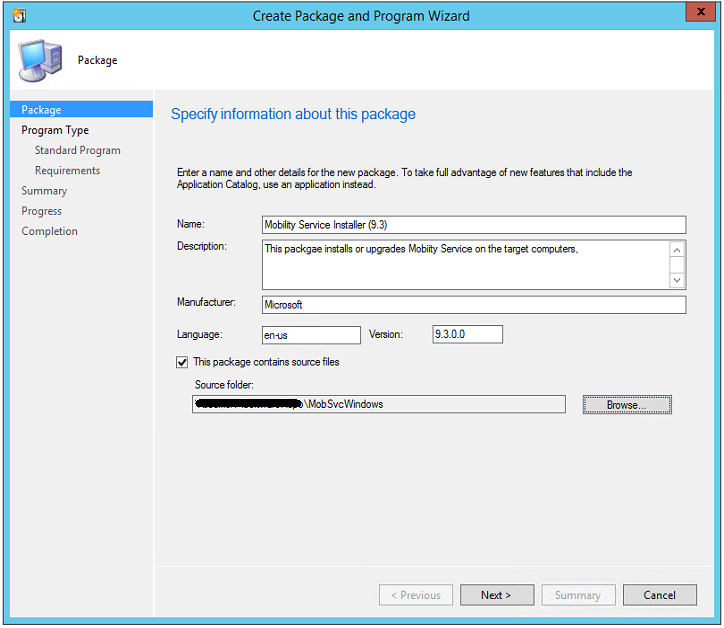
W obszarze Wybierz typ programu, który chcesz utworzyć , wybierz pozycję Standardowy program>Dalej.
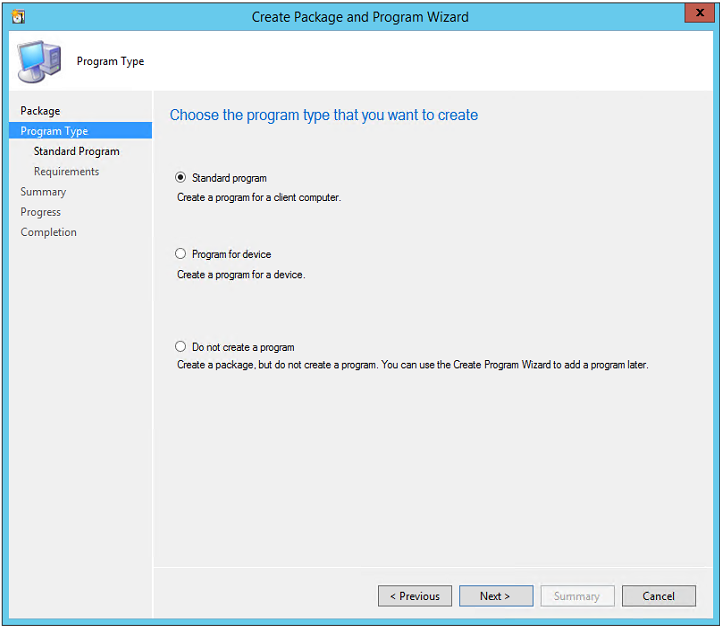
W obszarze Określ informacje o tej standardowej stronie programu określ następujące wartości:
Parametr Wartość systemu Windows Wartość systemu Linux Nazwa/nazwisko Instalowanie usługi Microsoft Azure Mobility Service (Windows) Zainstaluj usługę Microsoft Azure Mobility Service (Linux). Wiersz polecenia Install.bat ./install_linux.sh Można uruchomić program Niezależnie od tego, czy użytkownik jest zalogowany Niezależnie od tego, czy użytkownik jest zalogowany Inne parametry Użyj ustawienia domyślnego Użyj ustawienia domyślnego 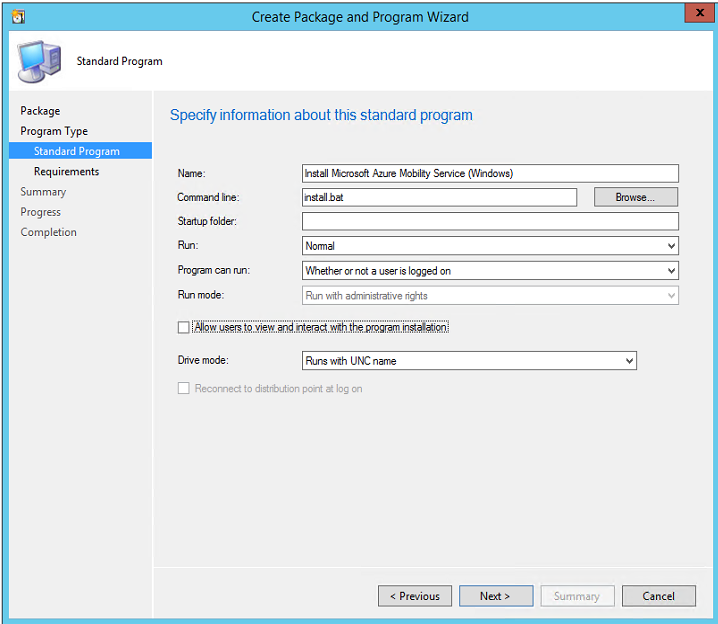
W obszarze Określ wymagania dotyczące tego standardowego programu wykonaj następujące zadania:
- W przypadku maszyn z systemem Windows wybierz pozycję Ten program może działać tylko na określonych platformach. Następnie wybierz obsługiwane systemy operacyjne Windows i wybierz pozycję Dalej.
- W przypadku maszyn z systemem Linux wybierz pozycję Ten program może działać na dowolnej platformie. Następnie kliknij przycisk Dalej.
Zakończ pracę kreatora.
Wdrażanie pakietu
W konsoli programu Configuration Manager kliknij prawym przyciskiem myszy pakiet i wybierz pozycję Rozpowszechnij zawartość.
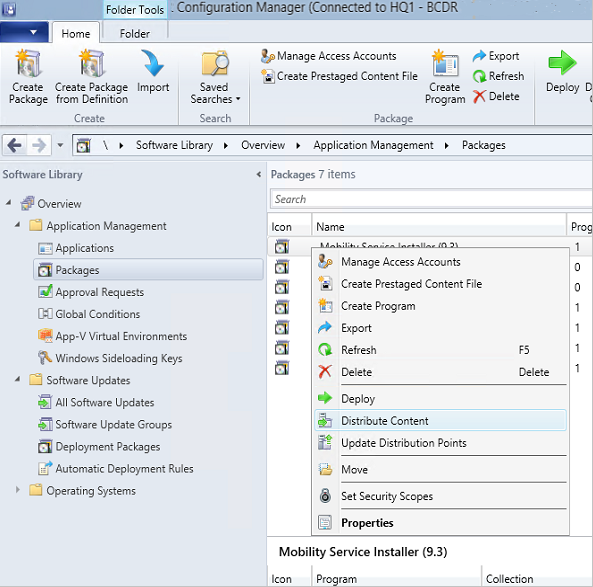
Wybierz punkty dystrybucji, w których mają zostać skopiowane pakiety. Dowiedz się więcej.
Wykonaj kroki kreatora. Następnie pakiet rozpoczyna replikację do określonych punktów dystrybucji.
Po zakończeniu dystrybucji pakietów kliknij prawym przyciskiem myszy pakiet >Wdróż.
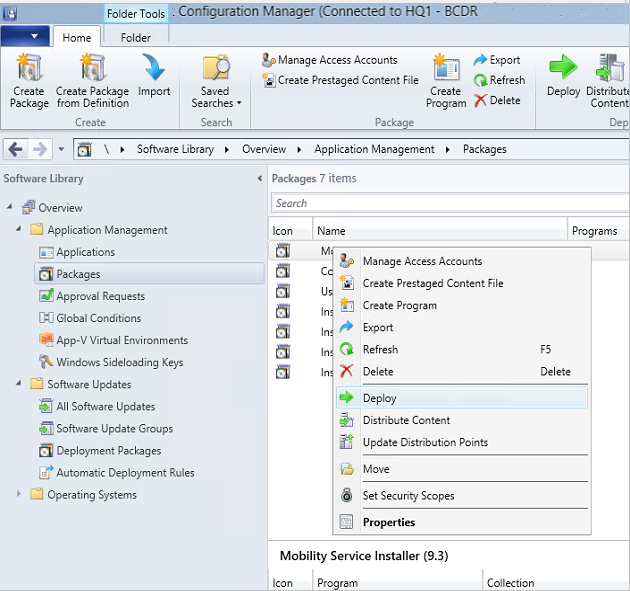
Wybierz utworzoną wcześniej kolekcję urządzeń z systemem Windows lub Linux.
Na stronie Określanie miejsca docelowego zawartości wybierz pozycję Punkty dystrybucji.
W obszarze Określ ustawienia, aby kontrolować sposób wdrażania tego oprogramowania, ustaw wartość Cel na Wartość Wymagana.
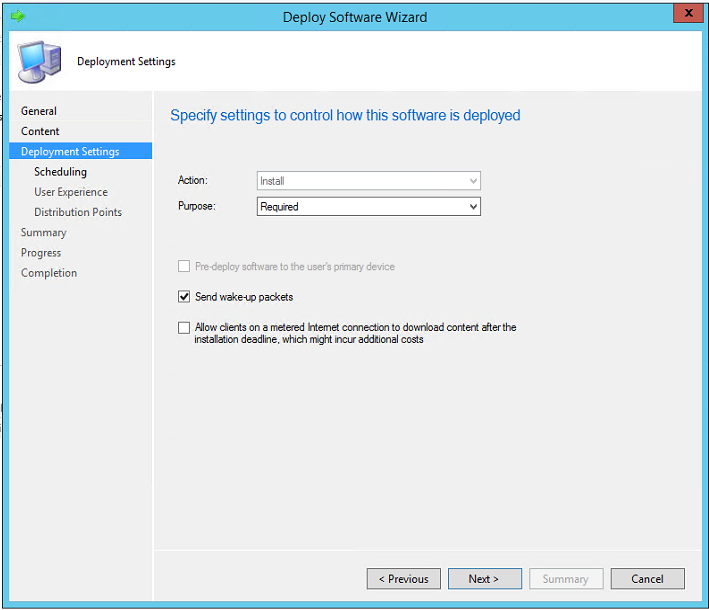
W obszarze Określ harmonogram dla tego wdrożenia skonfiguruj harmonogram. Dowiedz się więcej.
- Usługa mobilności jest instalowana zgodnie z określonym harmonogramem.
- Aby uniknąć niepotrzebnych ponownych uruchomień, zaplanuj instalację pakietu podczas miesięcznego okna obsługi lub okna aktualizacji oprogramowania.
Na stronie Punkty dystrybucji skonfiguruj ustawienia i zakończ pracę kreatora.
Monitorowanie postępu wdrażania w konsoli programu Configuration Manager. Przejdź do obszaru Monitorowanie>wdrożenia<>nazwy> pakietu.
Odinstalowywanie usługi mobilności
Pakiety programu Configuration Manager można utworzyć, aby odinstalować usługę mobilności. Na przykład następujący skrypt odinstalowuje usługę mobilności:
Time /t >> C:\logfile.log
REM ==================================================
REM ==== Check if Mob Svc is already installed =======
REM ==== If not installed no operation required ========
REM ==== Else run uninstall command =====================
REM ==== {275197FC-14FD-4560-A5EB-38217F80CBD1} is ====
REM ==== guid for Mob Svc Installer ====================
whoami >> C:\logfile.log
NET START | FIND "InMage Scout Application Service"
IF %ERRORLEVEL% EQU 1 (GOTO :INSTALL) ELSE GOTO :UNINSTALL
:NOOPERATION
echo "No Operation Required." >> c:\logfile.log
GOTO :ENDSCRIPT
:UNINSTALL
echo "Uninstall" >> C:\logfile.log
MsiExec.exe /qn /x {275197FC-14FD-4560-A5EB-38217F80CBD1} /L+*V "C:\ProgramData\ASRSetupLogs\UnifiedAgentMSIUninstall.log"
:ENDSCRIPT
Następne kroki
Włącz replikację dla maszyn wirtualnych.